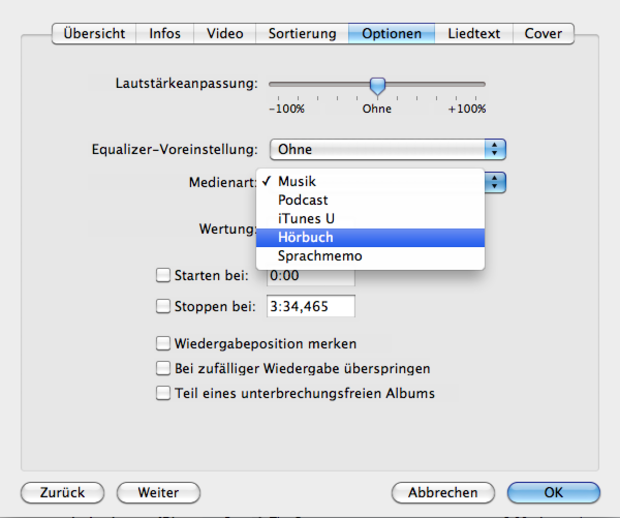iTunes Musikdateien in Hörbuchdateien umwandeln
Das umwandeln der iTunes Musikdateien ist mittlerweile deutlich einfacher geworden: Einfach die "noch" Musikdateien auswählen, über cmd + i oder Rechtsklick "Informationen" aufrufen und unter Optionen im Auswahlmenü Medienart "Hörbuch" auswählen – fertig!
Ältere iTunes Versionen
Anleitung zum erstellen von Hörbüchern in iTunes von Matthias "Palmetshofer"
Diese Programme brauchen wir um das "Hörbuch" zu erstellen und um nachträglich mehrere Dateien zusammenzufügen, wenn das Hörbuch auf CD in Titel (Kapitel) aufgesplittet ist.
Hier der "Dowload-Zettel":
--> Eine Hörbuch CD importieren und auf den iPod bringen:
iTunes starten, die CD einlegen, falls sie noch nicht eingelegt wurde.
Die Import-Einstellungen müssen geändert werden, wenn sie auf *mp3 eingestellt sind.
Dazu geht man wie folgt vor:
- Im iTunes Menü auf "iTunes" drücken und dann auf "Einstellungen" oder die
Tastenkombination "Apfeltaste + "," benutzen. - Auf "Erweitert" klicken (Das Bildchen mit dem Zahnrad).
- Dann auf die "Registerkarte" Importieren klicken.
- Bei "Importieren mit: " Wählen wir aus der Liste "AAC-Codierer" aus.
- Die restlichen Einstellungen nach belieben Auswählen.
Es sollte dann so aussehen:
http://img482.imageshack.us/img482/599/bild16ag.png
Nun zum eigentlichen Rezept:
Wenn auf der CD mehrere Titel bzw. Kapitel sind kann man die CD als EINZIGEN Titel importieren, wenn die CD Titel nicht in der Titeldatenbank gefunden werden, damit die Reihenfolge erhalten bleibt und man nicht alle Titel einzeln benennen muss.
Dazu klicken wir im iTunes Menü auf "Erweitert" und dann auf "CD-Titel gruppieren".
Ansonsten kann man die Titel einzeln importieren, das hat außerdem den Vorteil, dass man die einzelnen Titel anwählen kann.

Nun klickt man auf "Importieren".
Falls die CD nicht schon über den "Gracenote" Dienst benannt wurde müssen wir CD und den Titel bennennen. Hierzu machen wir einen "Rechtsklick" auf die CD oder den Titel und klicken auf "Informationen".
Hier sollte sich alles Weitere von selbst ergeben.
Wenn die CD respektive das Hörbuch importiert wurde kommt das Script zum Einsatz.
Im Read-Me wird erklärt wie ihr das Script installiert.
Zuerst klickt man auf den Titel/das Hörbuch in der Bibliothek.
Man wählt nun im iTunes Menü das "Script-Icon" und dort werden alle Scripte aufgelistet die im Script Ordner vorhanden sind. Jetzt klicken wir dort auf "Make bookmarkable".

Und voilà, fertig ist das Hörbuch. Jetzt muss man es nur noch auf den iPod "ziehen".
Es sollte nun unter "Hörbücher" am iPod aufscheinen.
Man kann natürlich auch auf diese Weise das Hörbuch aufgesplittet lassen.
Dazu importiert man die CD einfach nicht als Ganzes und macht jedes einzelne Kapitel "bookmarkable".
--> Ein in Teilen auf der Festplatte vorliegendes Hörbuch und auf den iPod bringen:
Dazu benötigen wir das Programm "Rejoiner".
Den Link werdet ihr wohl oben schon gefunden haben.
Man sucht die MP3 oder AAC (*.mp4) Dateien zusammen und erstellt auf dem Schreibtisch einen neuen Ordner und nennt ihn z.B. "Hörbuch". Nun zieht man entweder die Hörbuch-Titel aus iTunes heraus in diesen Ordner oder man benutzt den Finder um die Hörbuch-Titel zu finden.
Man startet nun ReJoiner und wählt den Ordner aus. Hierzu klickt
man im ReJoiner einfach auf "Ordner auswählen ...".
Man setzt nun noch ein Häckchen bei "AutoTag" damit ReJoiner die Tags der Dateien automatisch umbenennt. Nun muss man nur noch ein "ReJoin" drücken und den Rest erledigt der ReJoiner.

Dann importiert man den neuen zusammengefügten Titel in iTunes in dem man einfach den Titel aus dem Finder auf das "Bibliothek" Icon in iTunes zieht.
Sofern das Hörbuch nicht im AAC Format vorliegt, einfach einen "Rechtsklick" auf das Hörbuch und dann "In AAC konvertieren" auswählen.
Wenn iTunes fertig konvertiert hat, einfach wieder wie oben beschrieben mit dem Script das Höbuch "bookmarkable" machen.
Dann das Hörbuch auf den iPod ziehen.
Fertig.
Man kann natürlich das Hörbuch dann auch auf CD brennen.
Dafür erstellt man einfach eine Playlist mit "Apfeltaste + N" oder man wählt "Neue Playlist" im iTunes Menü.
Dan zieht man das fertige Hörbuch in die Playlist, legt eine CD ein und klickt auf das "Brennen"-Icon.
Und jetzt mal das ganze für alle unsere geschätzten/geplagten ( ![]() ) Windows Benutzer
) Windows Benutzer
Bei Windows kann man alles bis zum ausführen des Skripts so machen wie oben beschrieben.
Die Bilder sehen zwar anders aus (Screenshots folgen noch) aber die Anleitung
ist im Prinzip die selbe. Also importieren, gruppieren, brennen is bei Windows
gleich.
Wie mache ich nun aus einer AAC (*.m4a) Datei unter Windows ein Hörbuch?
Nachdem wir die CD importiert haben, oder ein Hörbuch von einem MP3 auf AAC
konvertiert haben, finden wir die Datei des Hörbuches unter Desktop -->
Eigene Dateien --> Eigene Musik --> iTunes --> iTunes Music
Oder in iTunes auf die Datei rechtsklicken und "Im Explorer anzeigen"
wählen.
Im Zweifelsfall einfach nach der Dateibezeichnung suchen.
Jetzt müssen wir sicherstellen, dass die Dateiendung angezeigt wird.
Wenn dies nicht der Fall ist: Im Explorer --> Extras --> Ordneroptionen -->
Registerkarte "Ansicht" den Punkt "Erweiterungen bei bekannten Dateitypen
ausblenden" suchen und dort das "Häckchen" wegklicken.
Jetzt bennenen wir die *.m4a Datei einfach in *.m4b (* = Dateiname) um.
Jetzt löschen wir die Datei aus der iTunes Library mit der ENTF Taste und bei der
Frage, ob die Datei auch von der Festplatte gelöscht werden soll "NEIN" klicken.
Jetzt Importieren wir durch "ziehen" der Datei auf das "iTunes Library"-Symbol
die *.m4b datei neu in die Library.
Wenn man sie nun auf den iPod kopiert wird sie als Hörbuch angezeigt und auch
die "Bookmark" funktion ist somit aktiviert.
Empfehlenswert wäre hier auch noch freeipodsoftware, ein Programm, mit dem MP3-Hörbücher in das iPod-Format konvertiert werden können.
ERROR: Content Element with uid "255" and type "templavoila_pi1" has no rendering definition!